Как да активирате вграден четене режим на Google Chrome
Как да активирате режима на четене в Google Chrome
За да активирате режима на четене в Chrome е необходимо да се добави допълнителен параметър на командния ред:
Отворете свойствата на прекия път
Ако започнете браузера с "лентата на задачите"
С десния бутон на мишката върху иконата на Chrome в лентата на задачите. След това, също десния бутон на мишката щракнете върху елемента, Google Chrome, който е третият от дъното (както е показано по-долу).
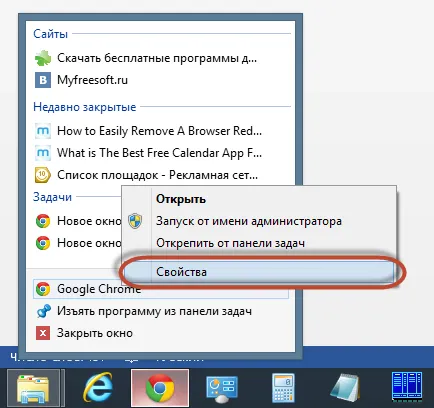
изберете "Properties" елемент в менюто, което се появява.
Ако започнете браузера с "Desktop"
Кликнете върху прекия Chrome, кликнете с десния бутон и изберете "Properties". Това ще отвори прозорец за бърз имоти, които трябва да бъдат допълнени.
Добавянето на параметъра спусък линия
В прозореца, който се появява, намерете "обект" и в края на линията, чрез празен опция за добавяне -enable-дом-дестилатор. Пример за това е показано на фигурата по-долу.
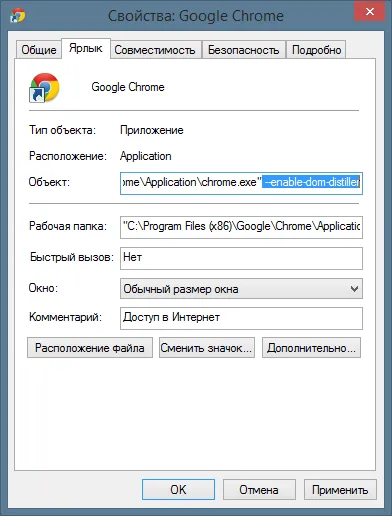
Когато приключите с редакцията, натиснете бутона "ОК".
Ние можем да се рестартира само в браузъра и нов режим на четене ще бъде активиран.
Как да активирате режима на четене в Google Chrome
За да активирате режима на четене в Chrome, но все пак изисква малко повече усилия, отколкото просто кликнете върху бутона в лентата с инструменти на браузъра. Поради факта, че този режим, докато не се тества, стартирането си все още не е добавен към известност.
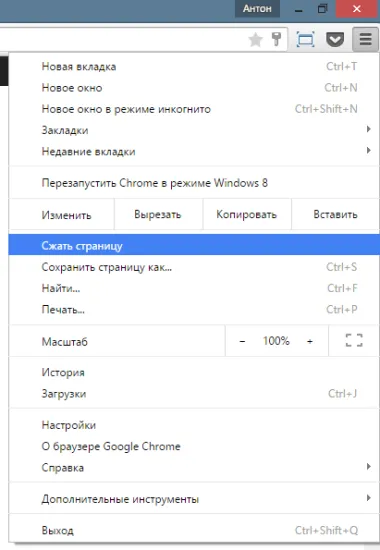
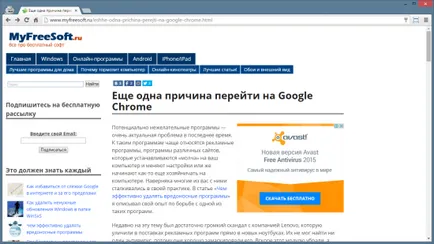
А това е как ще изглежда в режим на четене в Google Chrome.
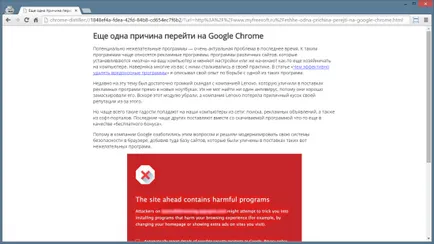
Ако "вмъкне страница" не се появи
Най-вероятно браузъра ви все още работи. Уверете се, че иконата в лентата не е вашия браузър.
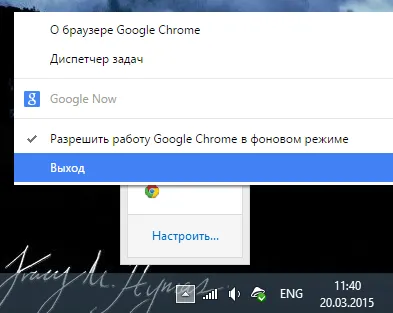
Ако има едно, а след това с десния бутон на мишката, за да отворите контекстното меню изберете "Изход" и след това просто да го стартирате отново върху иконата, за които добавят опция за активиране на режима на четене.